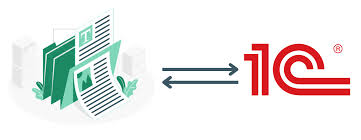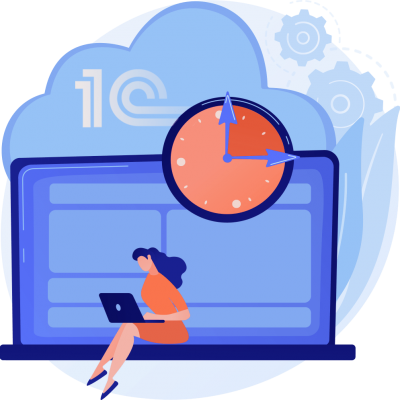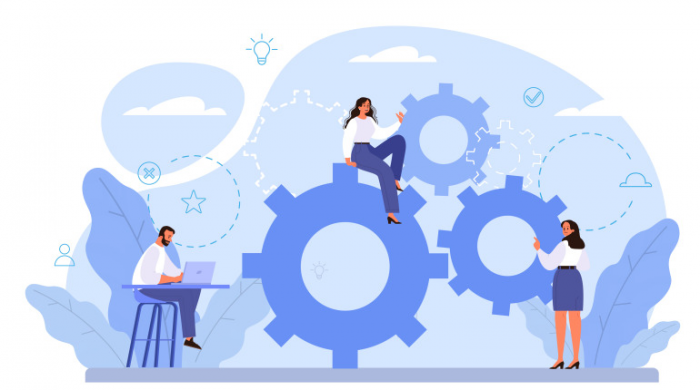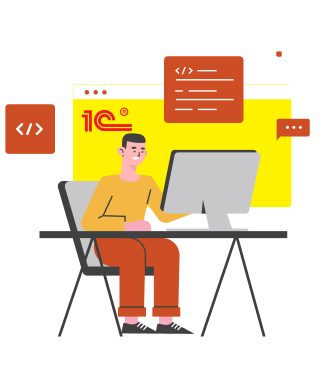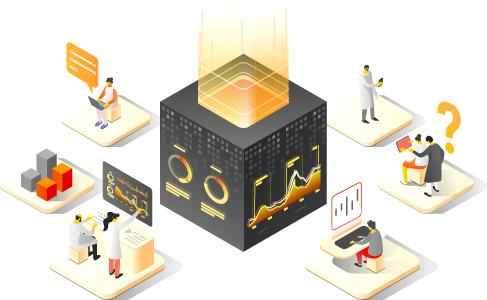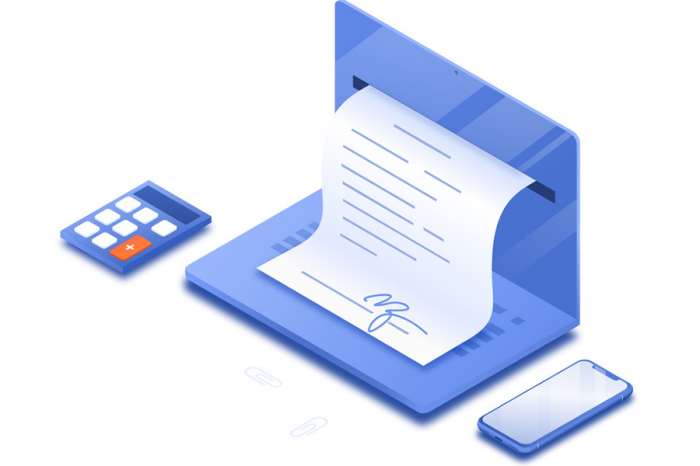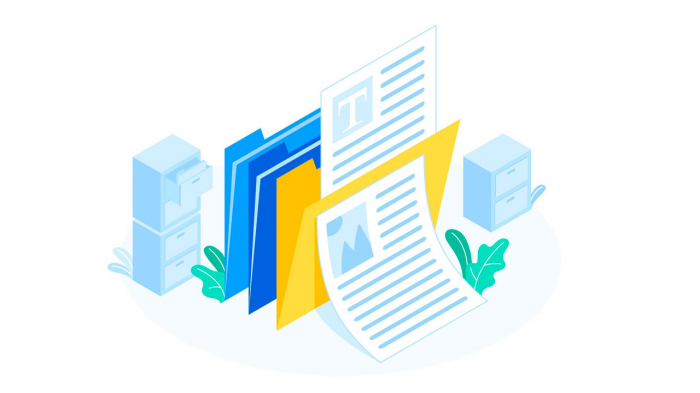В работе с табличными частями данные часто представляются в виде нескольких вкладок, каждая из которых содержит определённое количество записей. Чтобы улучшить удобство и скорость работы, полезно сразу видеть, сколько элементов находится в каждой закладке. В этой статье рассмотрим, как вывести количество записей прямо на вкладке табличной части для удобного и быстрого ориентирования. Важно отметить, что данный способ работает только с табличной частью документа — для динамического списка такой функционал, к сожалению, недоступен.
Первое фото иллюстрирует пример результата: на вкладке с названием "Работы" рядом отображается число 2 — это количество записей в данной табличной части. Такой подход позволяет пользователю сразу увидеть объем информации в конкретной вкладке, не открывая её и не переключаясь между вкладками.
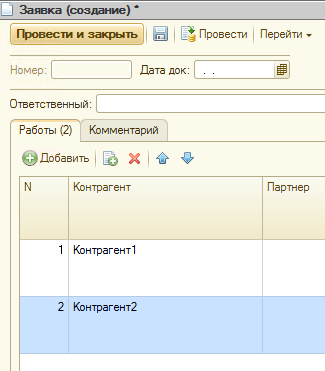
Это удобно по нескольким причинам:
-
Экономит время, позволяя быстро оценить, есть ли нужные данные в разделах.
-
Упрощает навигацию и управление большим количеством информации.
-
Помогает избегать лишних кликов и переключений, что повышает эффективность работы и снижает утомляемость.
Для начала реализации вывода количества записей на вкладке табличной части необходимо выделить элемент формы документа. Для этого в дизайнере формы щёлкните правой кнопкой мыши по элементу форму и в появившемся контекстном меню выберите пункт «Добавить».
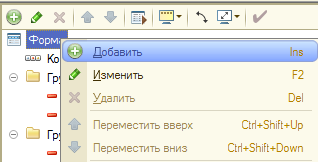
Этот шаг позволяет создать нужный элемент управления или настройку, которая впоследствии будет использоваться для отображения количества записей в нужной вкладке. Далее мы рассмотрим, как настроить этот элемент и связать его с данными табличной части.Для начала реализации вывода количества записей на вкладке табличной части необходимо выделить элемент формы документа. Для этого в дизайнере формы щёлкните правой кнопкой мыши по элементу форму и в появившемся контекстном меню выберите пункт «Добавить».
Далее необходимо добавить группу страницы. Для этого в той же форме правой кнопкой мыши кликните на нужном месте и выберите «Добавить» — «Группа страницы». Зададим ей название.
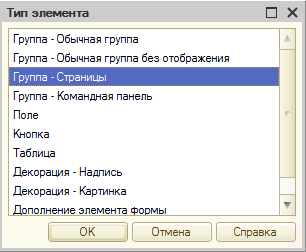
Группа страниц позволит организовать вкладки табличной части, где будет отображаться количество записей. После создания группы страниц можно будет перейти к настройке каждой вкладки и вывести на них подсчет элементов.
Далее снова щёлкаем правой кнопкой мыши по созданной группе страниц и выбираем пункт «Добавить» — «Группа страница». Такие группы страниц представляют собой отдельные вкладки, аналогичные вкладкам в браузере.
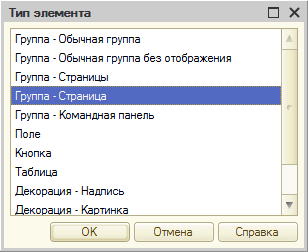
Можно создать столько вкладок, сколько необходимо для вашей табличной части, чтобы удобно организовать разные наборы данных.
В моём примере на второй вкладке расположено поле «Комментарий». Это демонстрирует, как разные вкладки могут содержать различные наборы данных или элементов формы, что позволяет удобно структурировать информацию и обеспечивать быстрый доступ к нужным разделам.
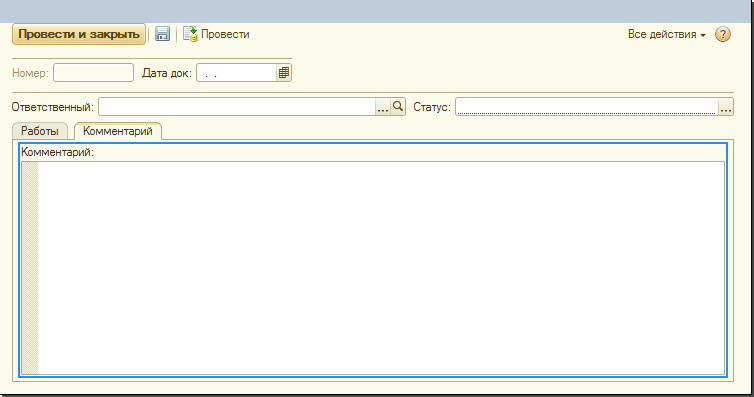
Такое распределение помогает пользователям легко ориентироваться в документе и работать с необходимыми данными без лишних переходов.
Выбираем вкладку, в которой необходимо отобразить количество записей, кликаем по ней и вызываем её свойства.
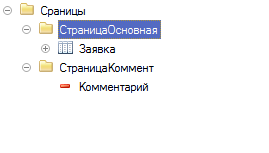
В открывшемся окне свойств находим параметр «Путь к данным» и нажимаем на значок с тремя точками.
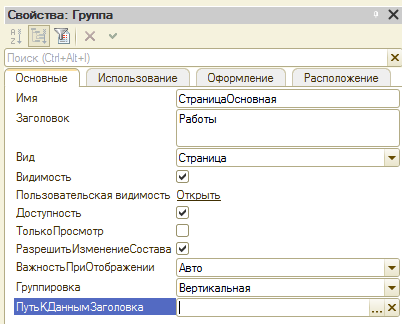
Появится окно со всеми объектами, доступными в нашей форме.
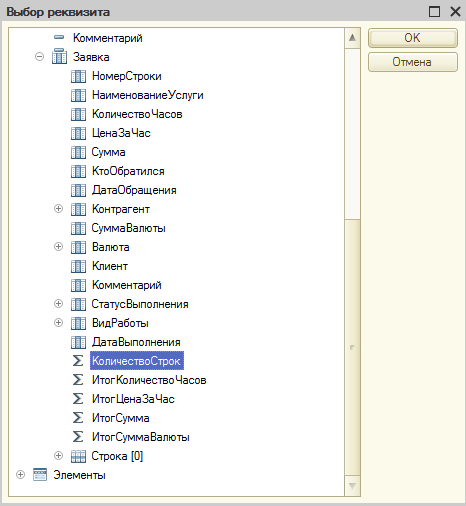
В этом окне находим нужную табличную часть, раскрываем её и выбираем поле «Количество строк». После этого сохраняем изменения и проверяем работу функционала в режиме отладки — количество записей должно отображаться корректно на выбранной вкладке.
Существует также вариант реализовать отображение количества записей с помощью программного кода. В этом случае ничего дополнительно указывать в свойствах страницы не нужно — вся логика выводится напрямую через скрипт.
Например, можно использовать следующий код на клиенте, для этого в свойствах табличной части выберите действие ПриИзменении:
&НаКлиенте Процедура ЗаявкаПриИзменении(Элемент) КоличествоСтрок = Объект.Заявка.Количество(); КонецПроцедуры
Такой подход позволяет динамически получать количество строк в табличной части и отображать его, например, в нужном элементе формы или на вкладке без дополнительной настройки параметров формы. Это может быть удобно для более сложных или нестандартных сценариев использования.
Спасибо, что прочитали статью! Надеемся, этот простой и практичный совет поможет сделать работу с табличными частями удобнее и эффективнее.